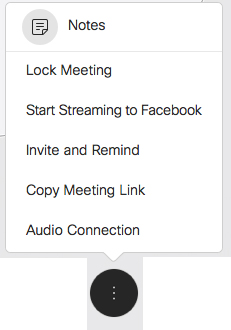Změna zvukového připojení ve schůzkách Webex
 Zpětná vazba?
Zpětná vazba?Přečtěte si, jak během schůzky změnit jiné zvukové připojení. To může být užitečné, pokud potřebujete opustit kancelář nebo přepnout zvukové připojení.
| 1 |
Najeďte myší na ovládací panel schůzky a vyberte . |
| 2 |
Najeďte myší na možnost, kterou chcete použít, a pak vyberte Přepnout. |
Byl tento článek užitečný?